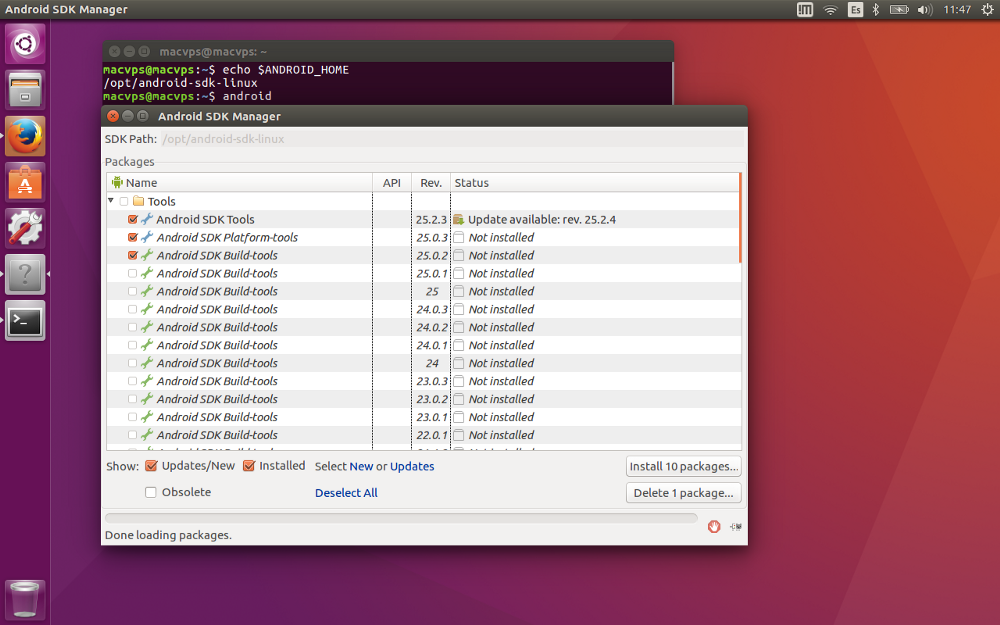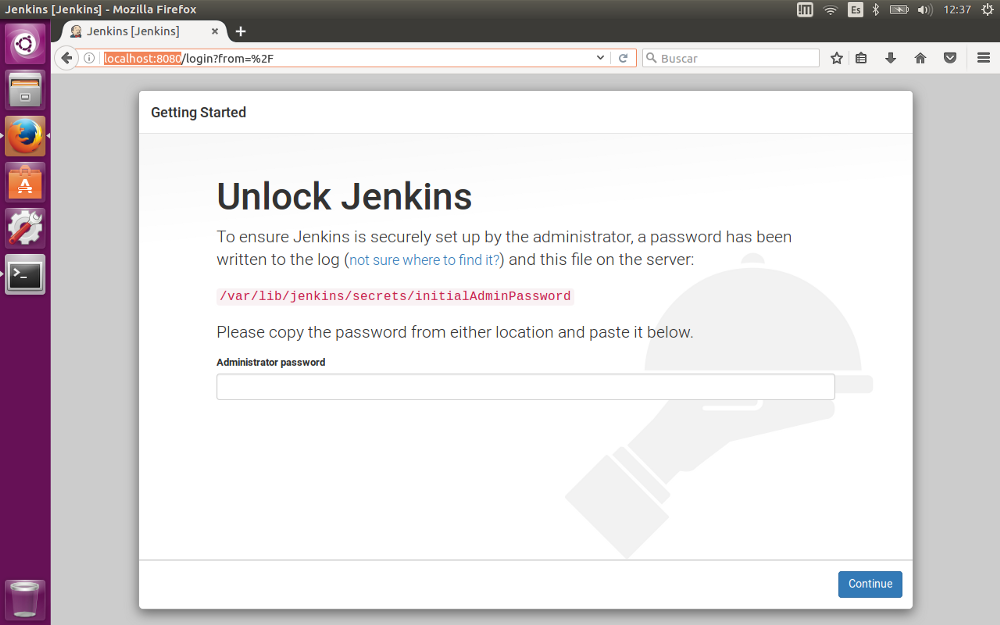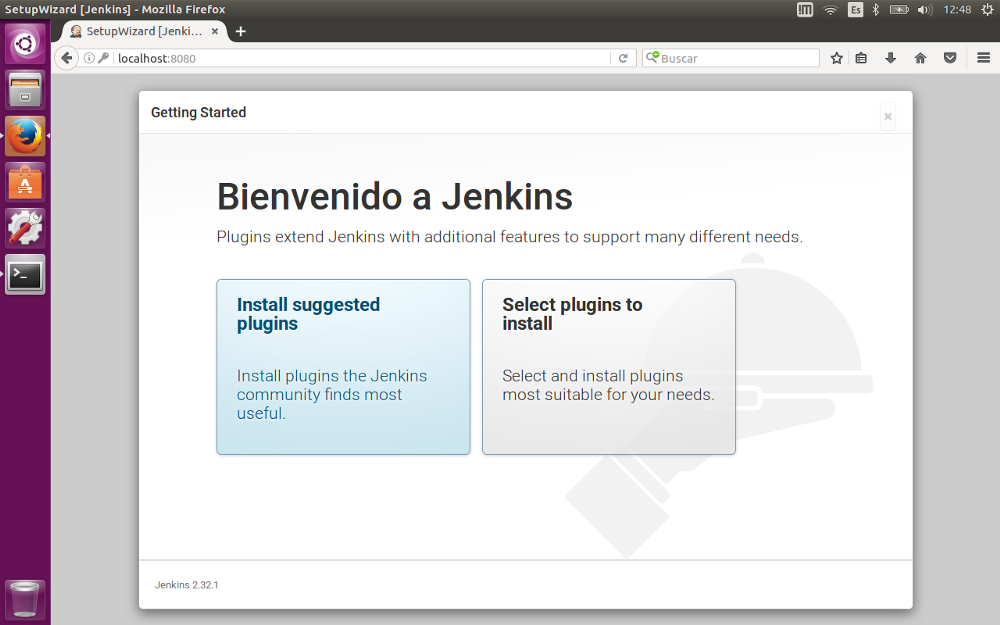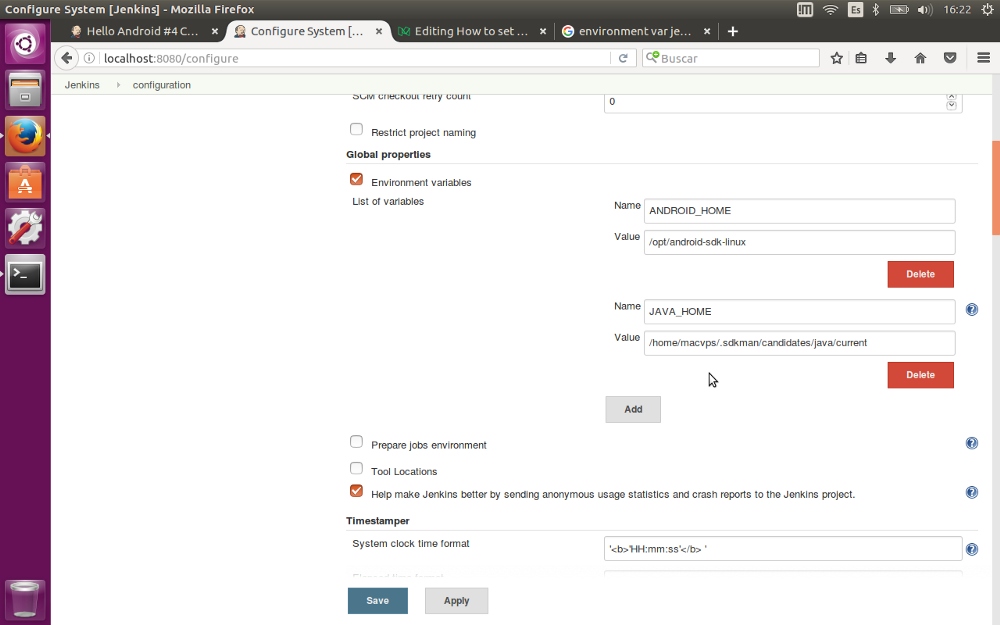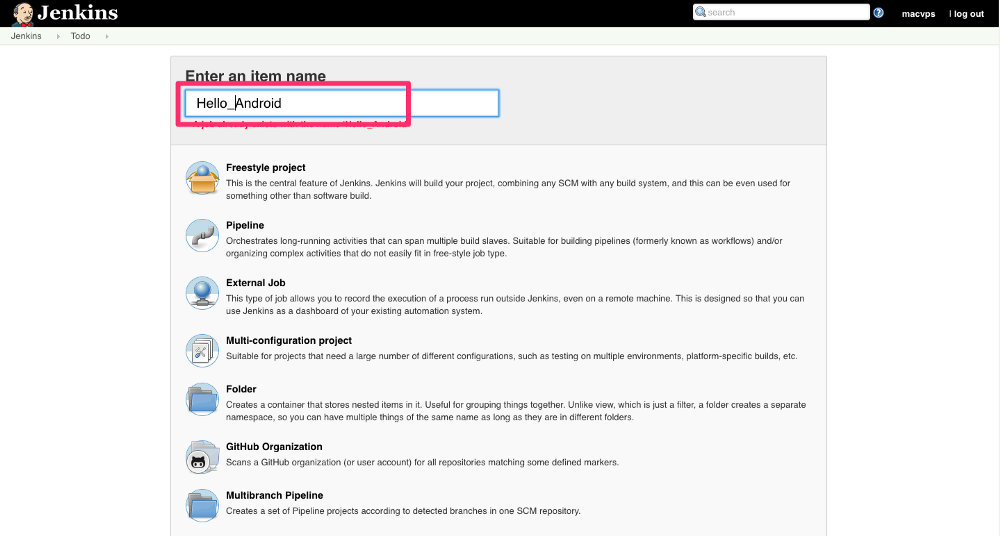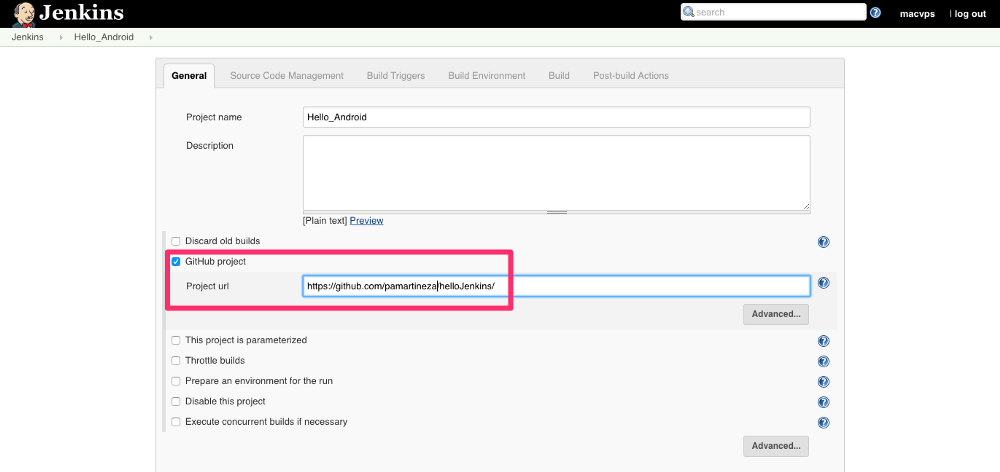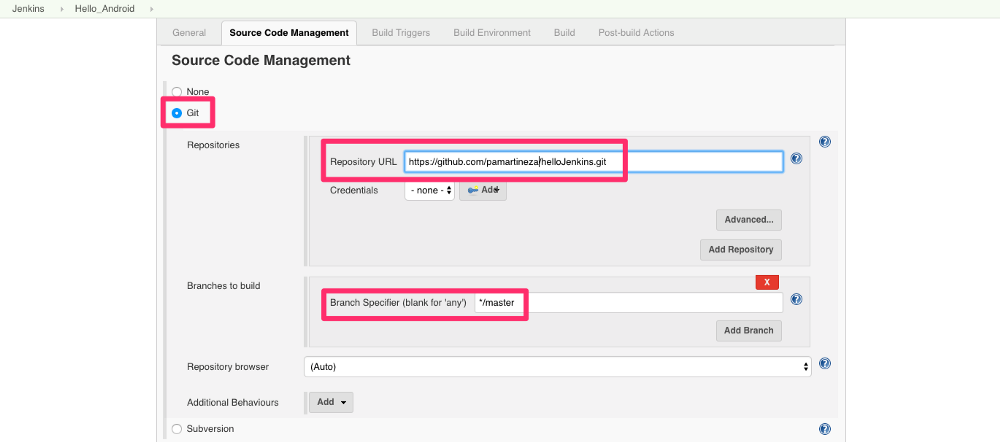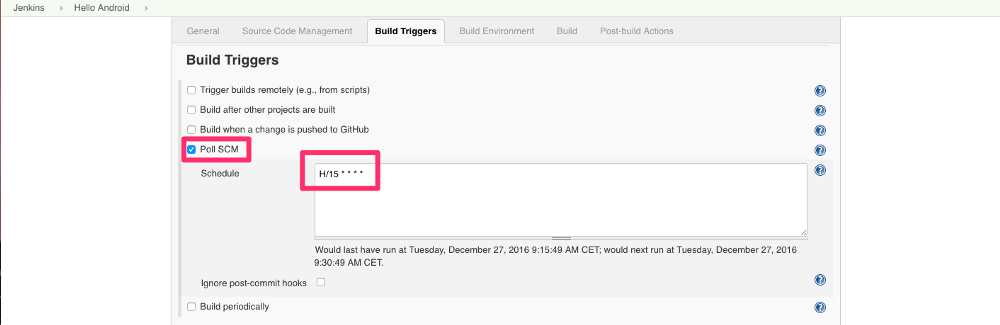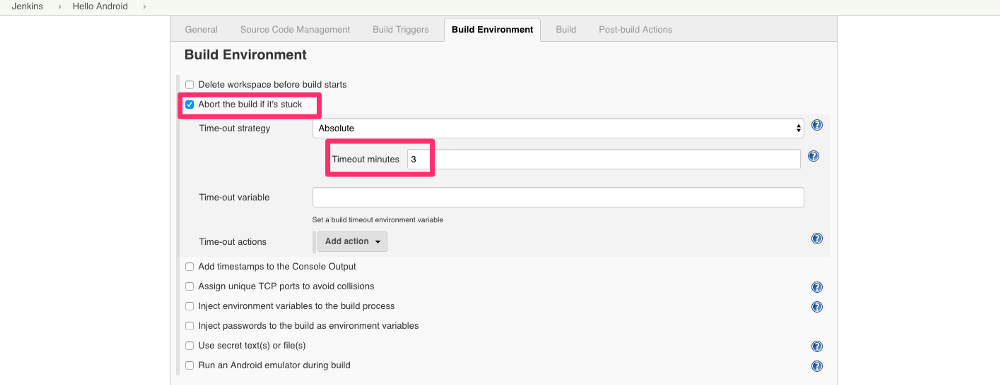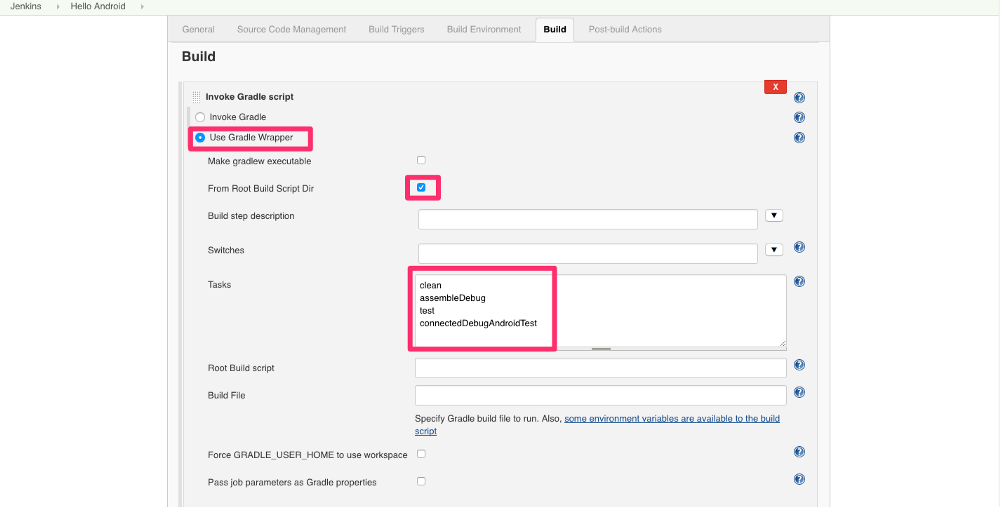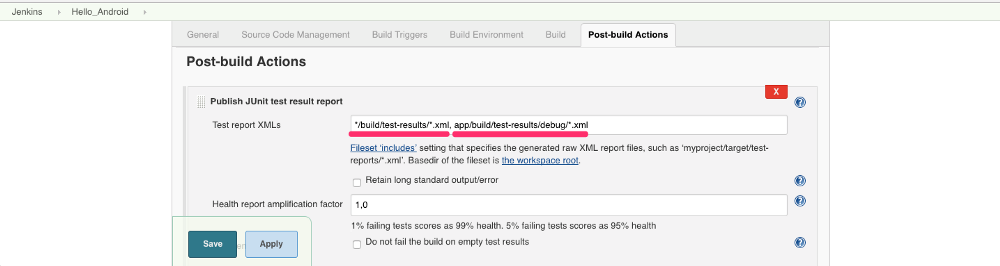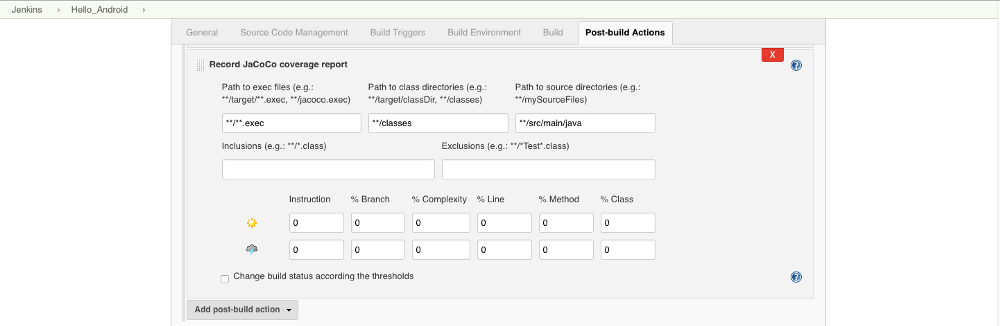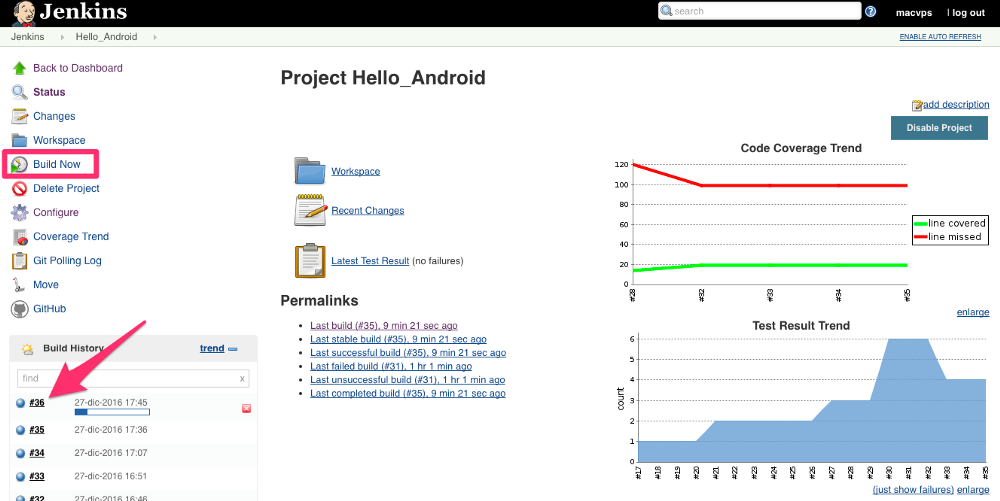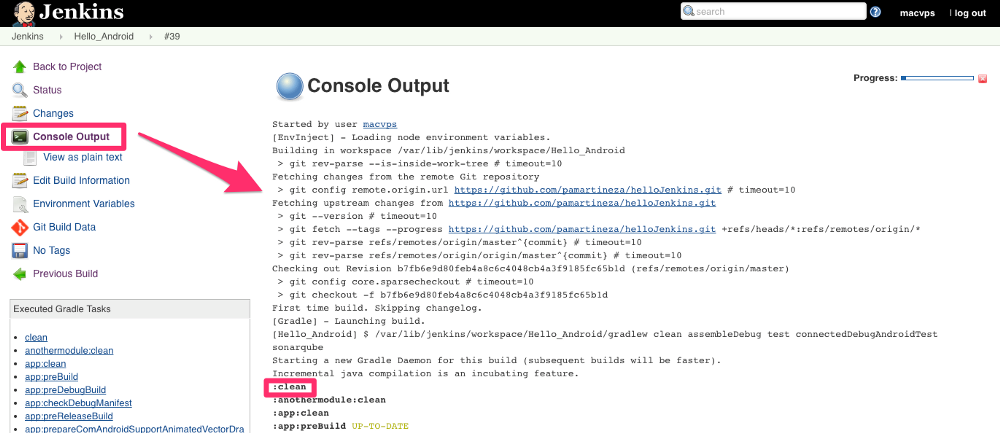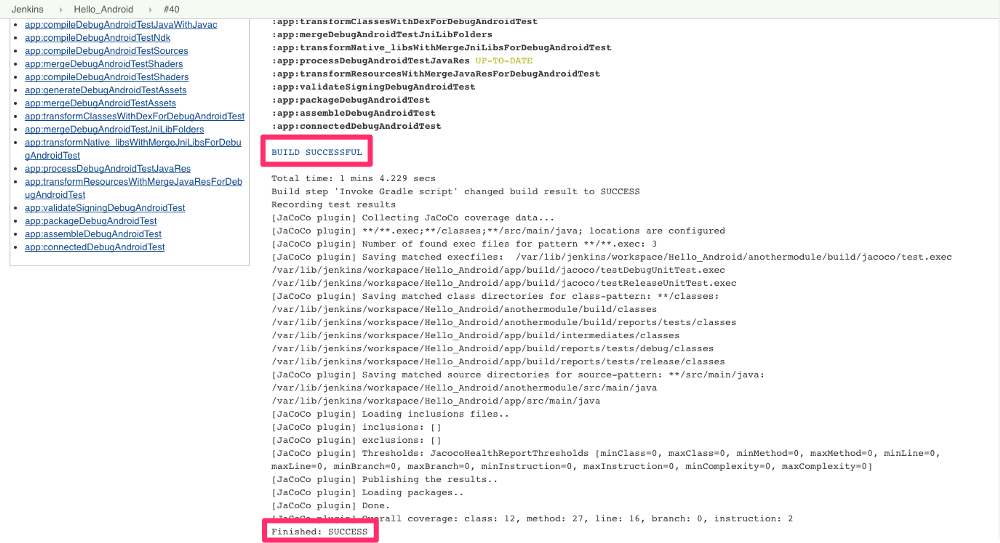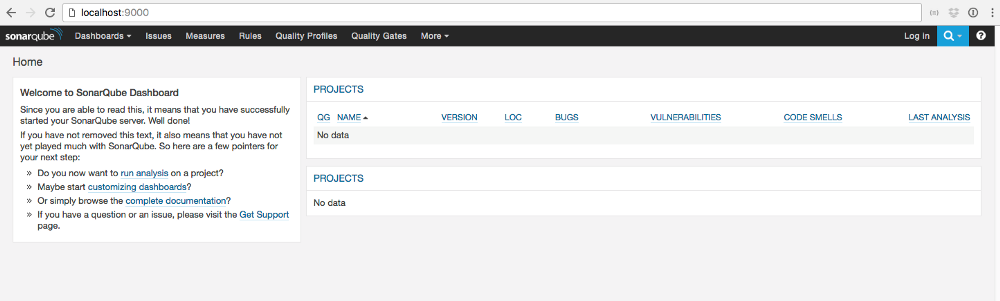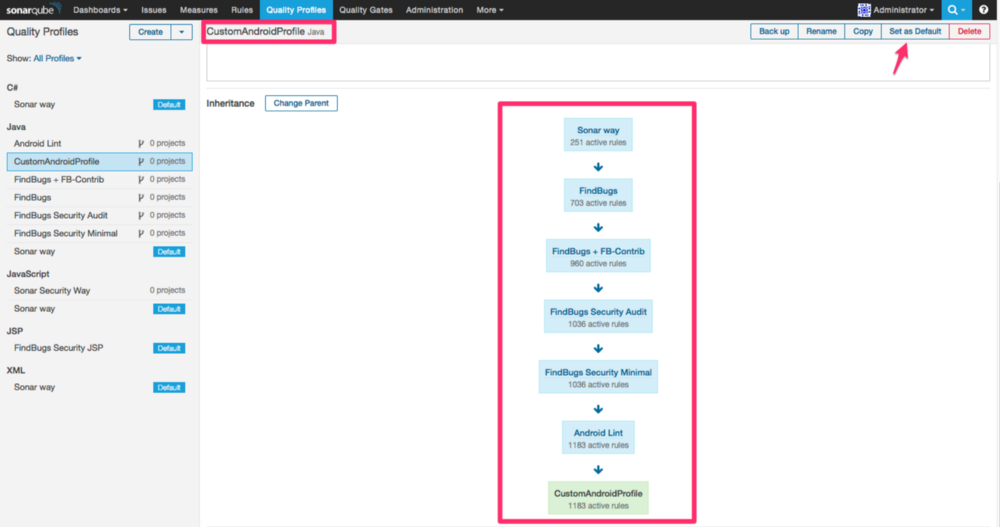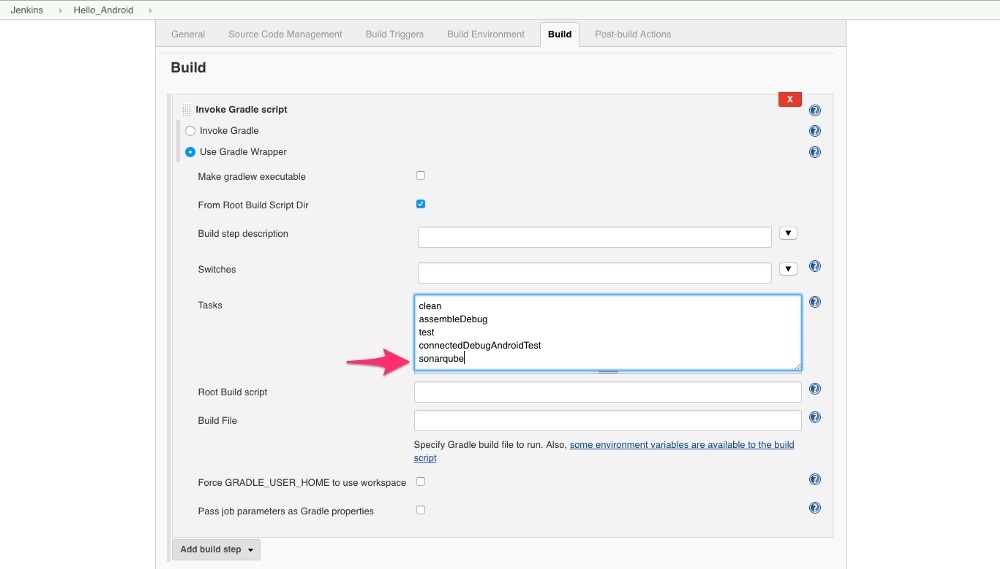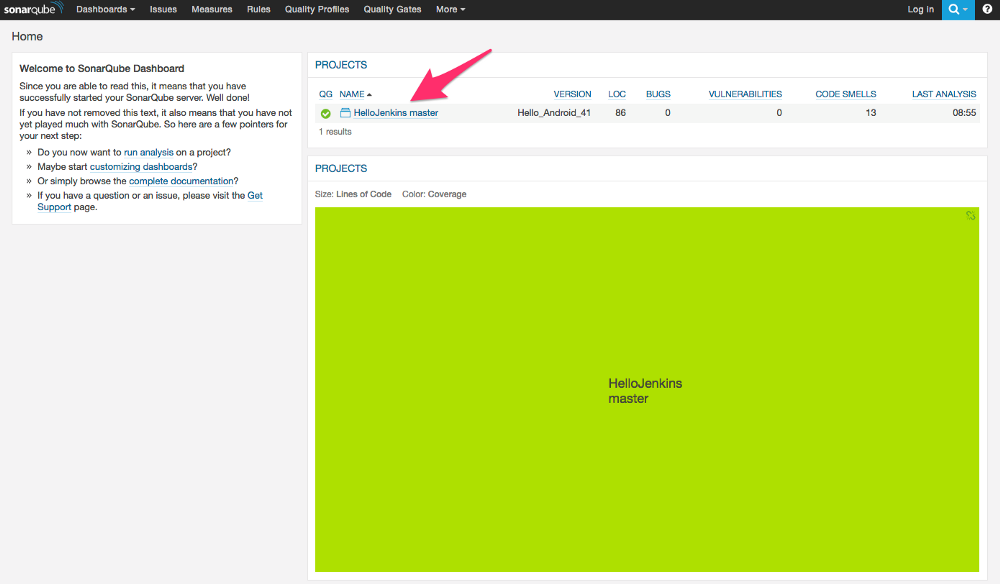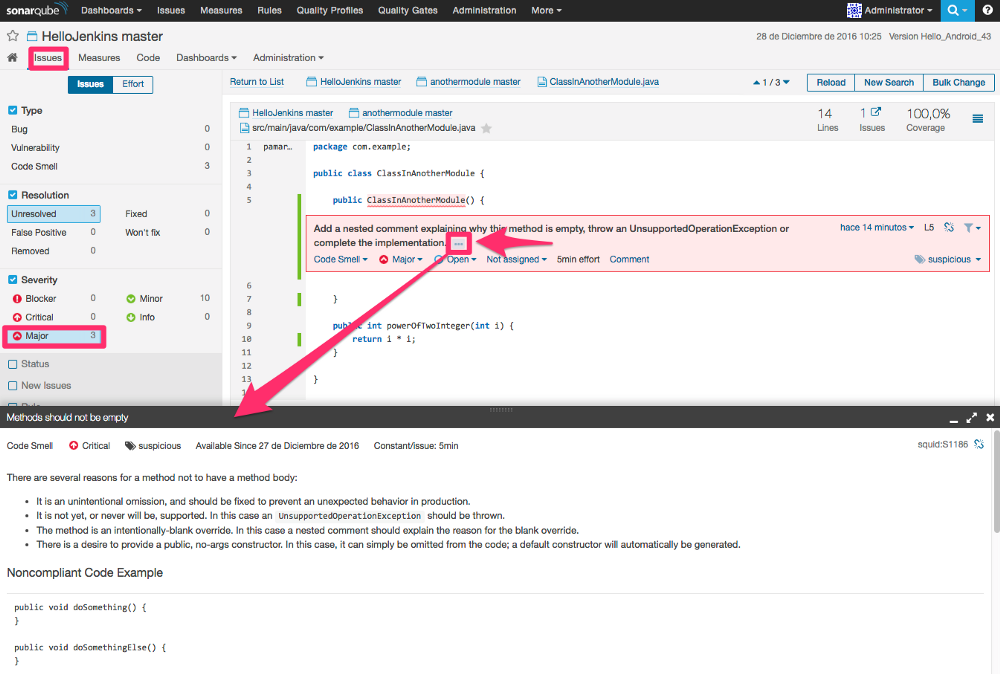我最近买了新 MacBook Pro 作为我的主要的安卓开发机我的老式的 MacBookPro13 寸2011 年后期发布16GB 内存 500G 的固态硬盘内核是 i5主频 2.4GHz64 位我也没卖我清理了它并把他变成了一个 MacOS 和Ubuntu 双引导的持续集成CI服务器。
写这篇文章我主要想总结一下安装步骤好给自己以后作参考当然这篇文章也是给同行看的只要他们感兴趣。好了现在开始
配置一个新的 Ubuntu 以便运行 Android SDK。
安装 Jenkins CI 服务来拉取、编译、运行测试托管在 Github 的多模块 Android 项目。
安装 Docker 并在容器中运行 MySQL 服务器和 SonarQube。来运行由 Jenkins 触发的静态代码分析。
Android app 配置需求。
第一步安装 Ubuntu
我将使用 Ubuntu 作为持续集成的 SO因为 Ubuntu 有一个强大的社区它可以解决你遇到的任何问题而且我个人推荐总是使用 LTS 版本当前是 16.04 LTS。已经有很多教程教大家在各种硬件上怎么安装了我就不废话了贴个下载链接就行了。
下载 Ubuntu Desktop 16.04 LTS
有人可能很奇怪用什么桌面版服务器版多好。额这个嘛萝卜青菜各有所爱。我倒不在乎 UI 占用的那点运算资源。相反用那一点资源换来生产力的提升我觉得挺值的。
第二步远程管理
SSH 服务器
Ubuntu 桌面版默认安装并没有 ssh 服务器所以你想远程通过命令行管理的话就只好自己安装。
$ sudo apt-get install openssh-server
NoMachine 远程桌面
可能你的持续集成服务器没有挨着你而是在你的路由器后面或者其它屋子甚至还可能远离你数里。我试过各种远程桌面方案不得不说IMHO NoMachine 在这方面表现的最好它只需要你的 ssh 证书就可以工作了显然你要先把它安装在 CI 和你的机器中。
NoMachine - 任何人都能用的免费的远程访问工具
第三步配置环境
这里我打算安装 Java8Git和 Android SDKJenkins 需要它们来拉取、编译和运行 android 项目。
SDKMAN!
这个超级厉害的命令行工具让你可以安装各种流行的 SDK比如说Gradle、Groovy、Grails、Kotlin、 Scala……并可以以容易方便的方式列出它们和在各个并行版本中切换。
SDKMAN! - SDK 管理器
它们最近又增加了对 JAVA8 的支持所以我使用它来安装 Java而是用流行的 webupd8 仓库。所以在你安装开始前务必要想清你要不要安装 SDKMAN话说回来最好还是装上因为我们以后应该会用到。
安装 SDKMAN! 很容易执行以下命令即可
$ curl -s "https://get.sdkman.io" | bash
Oracle JAVA8
因为我们已经安装了 SDKMAN! 所以安装 JAVA8 就相当简单了
$ sdk install java
或者使用 webupd8 这个仓库
在 Ubuntu 或 Linux Mint 上通过 PPA 仓库安装 Oracle Java 8 [JDK8]
Git:
安装git的命令也非常直观就不废话了。
$ sudo apt install git
Android SDK
这下面这篇文章的底部
下载 Android Studio 和 SDK Tools | Android Studio
你可以找到 “Get just the command line tools” 等字样复制这个链接。比如
https://dl.google.com/android/repository/tools_r25.2.3-linux.zip
下载然后解压到 /opt/android-sdk-linux 下
$ cd /opt
$ sudo wget https://dl.google.com/android/repository/tools_r25.2.3-linux.zip
$ sudo unzip tools_r25.2.3-linux.zip -d android-sdk-linux
我们使用 root 用户创建了该目录所以我们需要重新授权来使我们的主要用户对它可读可写。
$ sudo chown -R YOUR_USERNAME:YOUR_USERNAME android-sdk-linux/
然后在 ~/.bashrc 文件下设置 SDK 的环境变量
$ cd
$ nano .bashrc
在文件底部写入这些行注意但要在 SDKMAN! 配置文件前:
export ANDROID_HOME="/opt/android-sdk-linux"
export PATH="$ANDROID_HOME/tools:$ANDROID_HOME/platform-tools:$PATH"
关闭此终端再打开一个新的终端看看环境变量是否正确生效
$ echo $ANDROID_HOME
/opt/android-sdk-linux
然后我们启动图形界面的 Android SDK 管理器并安装你所需的平台和依赖
$ android
运行 Android SDK Manager 的图形交互界面
第四步Jenkins 服务器
这里我要讲讲怎么安装、配置该服务器并创建 Jenkin 任务来拉取、构建和测试 Android 项目并怎样获取控制台输出。
安装 Jenkins
你可以在下面的链接找到 Jenkins 服务器相关信息
我们有许多办法运行 Jenkins比如说运行 .war 文件作为 Linux 服务作为 Docker 容器等等。
我起初是想把它当做 Docker 容器运行但是后来我意识到正确地配置代码文件夹、android-sdk 文件夹的可见性和插到运行的 Android 测试机上的物理设备的 USB 可见性简直是一场噩梦。
少操点心我最终决定以服务的方式增加 Stable 仓库的 key 来通过 apt 安装和更新。
$ wget -q -O - https://pkg.jenkins.io/debian-stable/jenkins.io.key | sudo apt-key add -
编辑 source.list写入这一行
$ sudo nano /etc/apt/sources.list
#Jenkin Stabledeb https://pkg.jenkins.io/debian-stable binary/
然后安装
sudo apt-get updatesudo apt-get install jenkins
在你的用户组里面增加 jenkins 允许其读写 Android SDK 文件夹。
$ sudo usermod -a -G 你的用户组 jenkins
Jenkins 服务在开机引导时就会被启动并可通过 http://localhost:8080 访问
安装完毕会有一些安全预警信息跟着引导程序走你的 Jenkins 就会运行了。
启用安装成功的 Jenkins 服务器。
Jenkins 配置
启用成功后会有提示程序提示你安装插件单击 “Select plugins to Install” 就可以开始浏览所有插件然后选择你要安装的插件就 OK 了 。
安装 Jenkins 插件
创建管理员用户并完成安装。
要完成安全需要配置环境变量 ANDROID_HOMEJAVA_HOME。
点击 Manage Jenkins接着 Configure System。
滚动文件至底部在全局属性模块中找到环境变量并增加 ANDROID_HOMOE和 JAVA_HOME 变量。
给所有 Jenkins 任务增加全局变量
创建 Jenkins 任务
一个 Jenkins 任务定义了一系列不间断的操作。如果你跟随本篇引导的话那么你可以使用我已经在 GitHub 上为你准备了一个 Android 练习项目你可以使用这个来试试手。它只是一个多模块的 app带有单元测试、Android 测试包括 JaCoCo、SonarQube 插件。
首先创建一个新的 Freestyle 任务项目取名为 Hello_Android。不要在名字中使用空格这样可以避免与 SonarQube 不兼容的问题。
创建一个 Freestyle Jenkins 任务
接下来就是配置了我给每一部分都做了截屏。
概况
这部分比较繁琐你可以在这里变更任务的名字、增加简介。如果你使用 GitHub 项目你还可以写下项目的 URL不要 *.git这是 url 的部分不是仓库的。
项目 Url 配置
源代码管理
这时候我们就要选择我们的 CVS 作为 Git并且增加仓库的 url这次就要包括 *.git然后选择分支拉取。因为这是一个公开的 GitHub 仓库我们就不需要提交证书了否则的话就要设置账号和密码。
相比于使用你的带有完全权限的公开仓库我更倾向于为你的私有库创建一个新的只读用户来专门配给 Jenkins 任务使用。
另外如果你已经使用了双因子认证Jenkins 就无法拉取代码所以为 Jenkins 专门创建一个用户可以直接从私有库中拉取代码。
配置仓库
构建触发器
你可以手动开始构建也可以远程地、周期性地、或者在另一个任务构建完成之后开始构建只要这些改变可以被检测到。
最好的情况肯定是一旦你更改了某些地方就会立刻触发构建事件Github 为此提供了一个名叫 webhooks 的系统。
这样我们就可以配置来发送这些事件到 CI 服务器然后触发构建。显然我们的 CI 服务器必须要联网并且可以与 GitHub 服务器通信。
你的 CI 服务器也许为了安全只限于内网使用那么解决办法就只有集中周期性的提交。我就是只有工作时才打开 CI我把它设置为每十五分钟轮询一次。轮询时间可以通过 CRON 语法设置如果你不熟悉请点击右侧的帮助按钮获取带有例子的丰富文档。
仓库轮询配置
构建环境
这里我推荐设置构建超时来避免 Jenkings 占用内存和 CPU 毕竟有时候有意外发生。当然你还可以插入环境变量和密码等等。
构建超时
构建
现在是见证魔法的时刻了增加一个 Build 步骤引入 Gradle 脚本选择 Gradle Wrapper (默认情况下Android 项目带有 Gradle Wrapper不要忘记把它检入到 Git 然后定义你要执行哪些任务
clean清除之前构建的所有历史输出这样可以确保没有东西缓存从头构建。
asseembleDebug 生成调试 .apk 文件。
test在所有模块上执行 JUnit 测试。
connectedDebugAndroidTest在连接到 CI 的实体机上执行安卓测试单元也可以使用安装了安卓模拟器的 Jenkins 插件但是它不支持所有型号而且相当麻烦。
配置 Gradle
构建后操作
我们将要增加“发布 JUnit 测试报告”这一步由 JUnit 插件提供其搜集由 JUnit 测试结果生成的 XML 文件它会生成漂亮的图表来按时间展示测试结果。
我们 app 模块中测试运行结果的路径是 app/build/test-results/debug/*.xml。
在多模块项目中其它的“纯” Java 模块中测试结果在这里*/build/test-results/*.xml。
还要增加“记录 JaCoCo 覆盖率报告”它要创建一张显示代码覆盖率的图表。
运行 Jenkins 任务
只要有任何改变提交到仓库我们的测试任务将每十五分钟执行一次但是如果你不想等的话或者你只是想验证一下配置的改变你也可以手动运行。单击“现在构建”按钮当前的构建将出现在构建历史中点击它可以查看细节。
手动执行任务
最有趣的部分是控制台输出你可以看到 Jenkins 是如何拉取代码并执行我们之前定义的 Gradle 项目例如 clean。
控制台输出的开始部分
如果一切都正常的话控制台将会有如下输出 (任何仓库连接问题单元测试或 Android 测试的失败都将导致构建失败)。
哈哈哈哈构建成功测试结果符合预期
第五步SonarQube
这部分我会讲讲如何安装、配置 SonarQube 并配以使用 Docker 作为容器的 MySQL 数据库。
SonarQube 是个代码静态分析工具它可以帮助开发者写出干净的代码、检测错误和学习最佳体验。它还可以跟踪代码覆盖、测试结果、功能需求等等。SonarQube 检测到的问题可以使用插件十分容易的导入到 Android Studion/IntelliJ 中去。
安装 Docker
安装 Docker 十分容易按照下面的教程即可
生成容器
MySQL
我们先搭建一个 MySQL5.7.17 服务器容器命名为 mysqlserver它将在开机引导时启动带有一个在你的家目录下的本地卷带有密码服务暴露在 localhost:3306 上把命令中的 YOUR_USER 和 YOUR_MYSQL_PASSWORD替换为你自己账号密码。
$ docker run --name mysqlserver --restart=always -v /home/YOUR_USER/mysqlVolume:/var/lib/mysql -e MYSQL_ROOT_PASSWORD=YOUR_MYSQL_PASSWORD -p 3306:3306 -d mysql:5.7.17
phpMyAdmin
想要优雅简单地管理 MySQL服务器我强烈推荐 phpMyAdmin。你只要建立个容器命名为 phpmyadmin然后链接到我们的 mysqlserver 容器它会在开机引导时启动它暴露在 localhost:9090。使用最新的版本。
$ docker run --name phpmyadmin --restart=always --link mysqlserver:db -p 9090:80 -d phpmyadmin/phpmyadmin
你可以用你的 mysql 密码 YOUR_MYSQL_PASSWORD 以 root 身份登录 localhost:9090 的 phpMyAdmin 界面并创建一个数据库 sonar使用uft8_general_ci 字符集。此外也创建一个 sonar 的新用户密码 YOUR_SONAR_PASSWORD并给它 sonar 数据库的权限。
SonarQube
现在我们已经创建好了我们的 SonarQube 容器就叫 sonarqube它会在机器引导时启动自动链接搭配我们的数据库服务暴露在 localhost:9090使用 5.6.4 版本。
$ docker run --name sonarqube --restart=always --link mysqlserver:db -p 9000:9000 -p 9092:9092 -e "SONARQUBE_JDBC_URL=jdbc:mysql://db:3306/sonar?useUnicode=true&characterEncoding=utf8&rewriteBatchedStatements=true&useConfigs=maxPerformance" -e "SONARQUBE_JDBC_USER=sonar" -e "SONARQUBE_JDBC_PASSWORD=YOUR_SONAR_PASSWORD" -d sonarqube:5.6.4
配置 SonarQube
如果一起都正常你将在 localhost:9000 看到如下页面
好了让我们来配置必要的插件和基本的配置文件
在页面的右上角可以登录默认的管理员账号和密码是 admin/admin。
进入到 Administration然后点击 System接下来是 Updata Center最后是 Updates Only。
如果需要的话更新 Java 插件。
现在启用并安装以下插件
Android 提供 Android lint 规则
Checkstyle
Findbugs
XML
返回顶部点击重启按钮完成整个安装。
SonarQube 配置文件
我们刚刚安装的插件可以定义配置文件可以用一套规则去衡量项目的代码质量。
同一时间一个项目只能使用一个配置文件。但是我们可以定义父配置文件并继承规则所以要对我们的项目执行所有的规则我们可以创建定制的配置文件并链状串联所有配置文件。
就这么干点击 Quality Profiles 跳转到 Create 然后命名比如 CustomAndroidProfile。
将 Android Lint 作为父级然后选择 Android Lint 配置增加 FindBugs Security Minial 作为上一级继续此步骤直到你完成父级继承方案并且设置 CustomAndroidProfile 作为默认。
继承链
运行 Sonarqube 分析器
现在我们的 SonarQube 已经正式配置完毕我们需要添加一个 Gradle 任务 sonarqube 到我们的 Jenkins 任务。我们在最后执行。
再次运行 Jenkins 任务一旦运行完毕我们可以在 localhost:9090 中看到我们的 sonarQube 控制面板。
分析结果的显示
点击项目名称我们可以进入到不同的显示界面最重要的可能就是问题界面了。
在下一屏我将展示一个主要问题它是一个空构造器方法。就我个人而言使用 SonarQube 最大的好处就是当我点击“...”时可以在屏幕底部显示解释。这是一个学习编程十分有用的技能。
第六步 附加配置其他 Android 应用
想要配置 Android 应用得到覆盖率和 sonarqube 的结果只要安装 JaCoCo 和 Sonarqube 插件就可以了。你也可以在我的示例中得到更多信息
你也可以看看我在云上测试的文章
最后
啊你终于走到头了希望你觉得本文有点用处。你要是发现了任何错误有任何疑问别迟疑赶紧评论。我拼了老命也要帮你。哦忘了提醒好东西要和朋友分享。
编译自https://medium.com/@pamartineza/how-to-set-up-a-continuous-integration-server-for-android-development-ubuntu-jenkins-sonarqube-43c1ed6b08d3#.x6jhcpg98作者 Pablo A. Martínez
原创LCTT https://linux.cn/article-8701-1.html译者 Taylor1024
共同学习,写下你的评论
评论加载中...
作者其他优质文章